
Para o funcionamento completo de todos os dispositivos conectados ao sistema, é necessário software especial. Como parte deste artigo, consideraremos maneiras de instalar drivers para a impressora Samsung SCX 4220.
Baixe e instale o driver Samsung SCX 4220
Todos os métodos que serão mostrados abaixo consistem em duas etapas - procure os pacotes necessários e instale-os no sistema. Você pode procurar por drivers de forma independente e usando várias ferramentas semi-automáticas - programas especiais. A instalação também pode ser feita manualmente ou confiar o trabalho do mesmo software.Método 1: Recurso Oficial de Suporte
Primeiro, você precisa dizer que em canais oficiais Samsung para obter qualquer suporte, incluindo software para impressoras, não funcionará mais. É determinado pelo fato de que os direitos de serviço dos usuários em novembro de 2017 foram feitos para a Hewlett-Packard, e os arquivos devem agora ser assinados em seu site.
Página oficial de suporte HP
- A primeira coisa a prestar atenção para baixar a página é o bit do sistema que o site determina automaticamente. No caso de as informações fornecidas não for verdade, clique no link "Alterar".
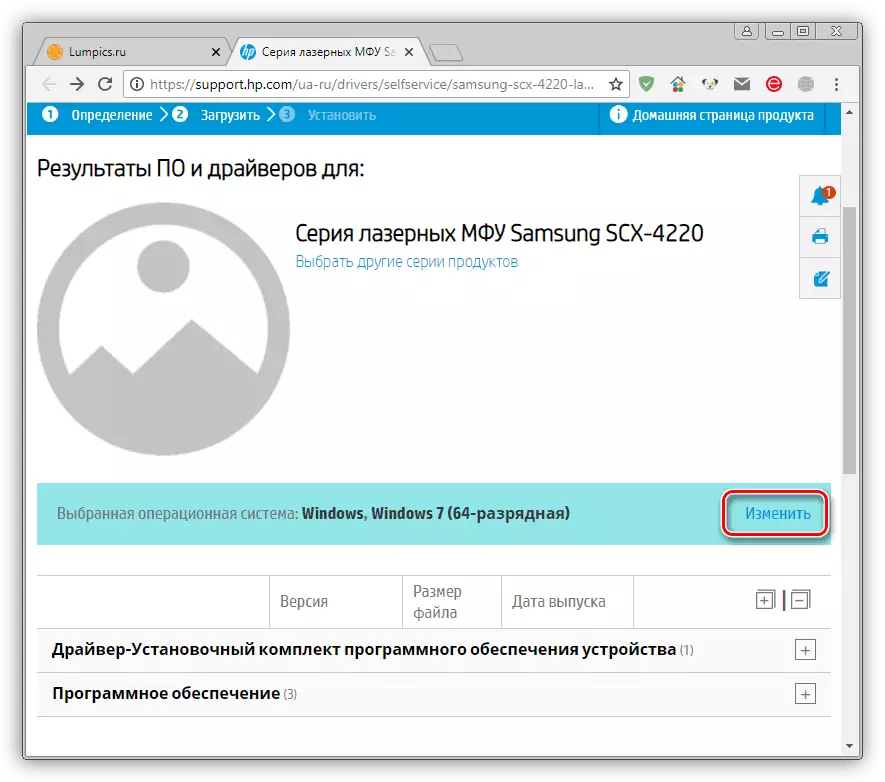
Nós alteramos a versão do sistema para o seu próprio e pressiona o botão mostrado na figura.
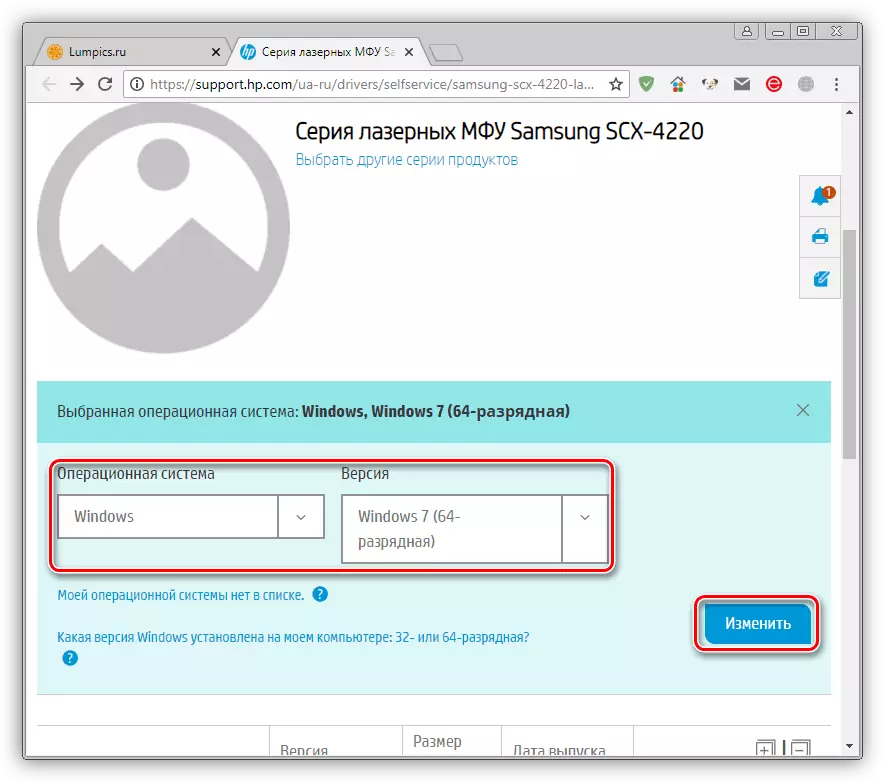
Também precisa ser entendido que a maioria esmagadora de aplicativos de 32 bits está trabalhando calmamente em sistemas de 64 bits (de maneira alguma vice-versa). É por isso que você pode alternar para uma versão de 32 bits e pegar a partir desta lista. Especialmente desde que a gama pode ser um pouco mais ampla. Como você pode ver, há drivers separados para a impressora e o scanner.
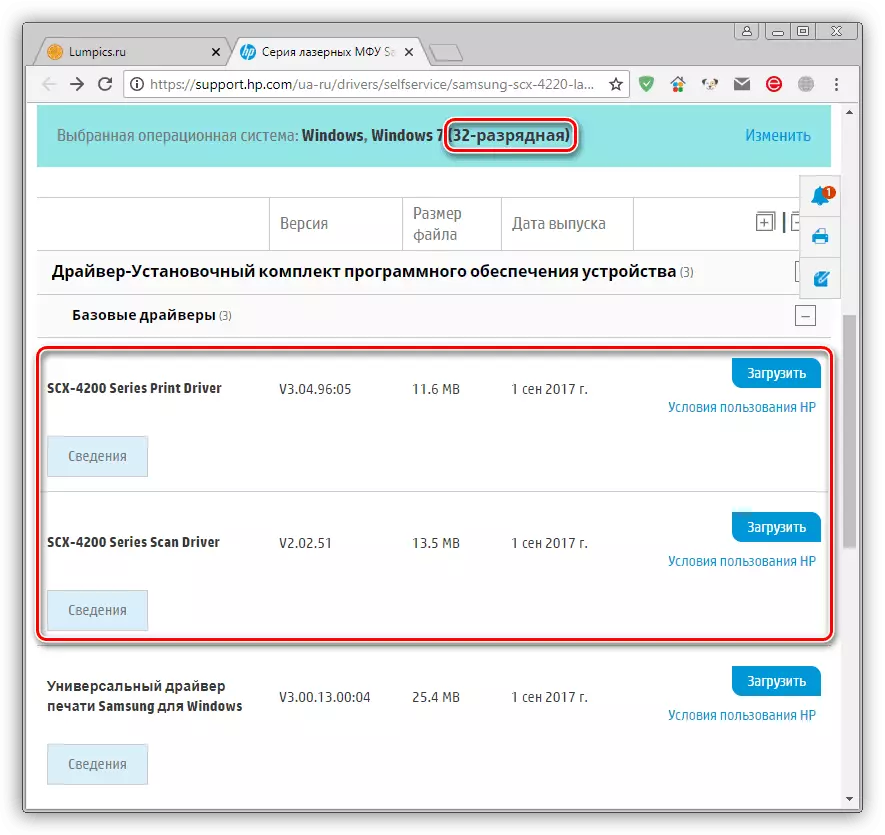
Para x64, na maioria dos casos, apenas o driver universal de impressão do Windows está disponível.
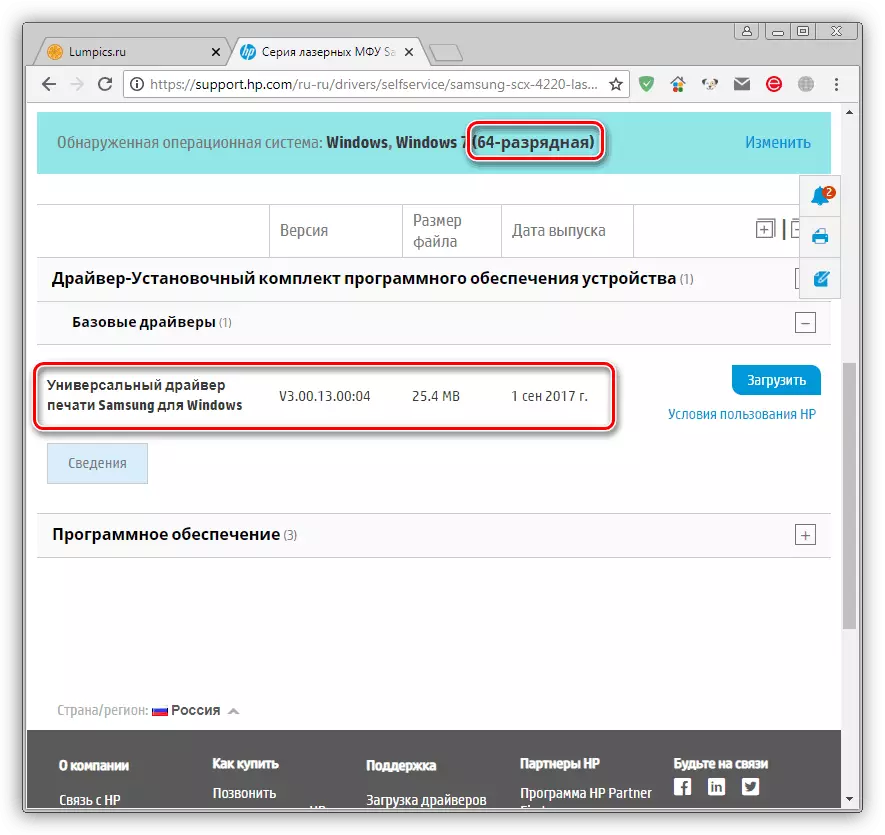
- Estamos determinados com a seleção de arquivos e clique no botão de download perto da posição correspondente na lista.
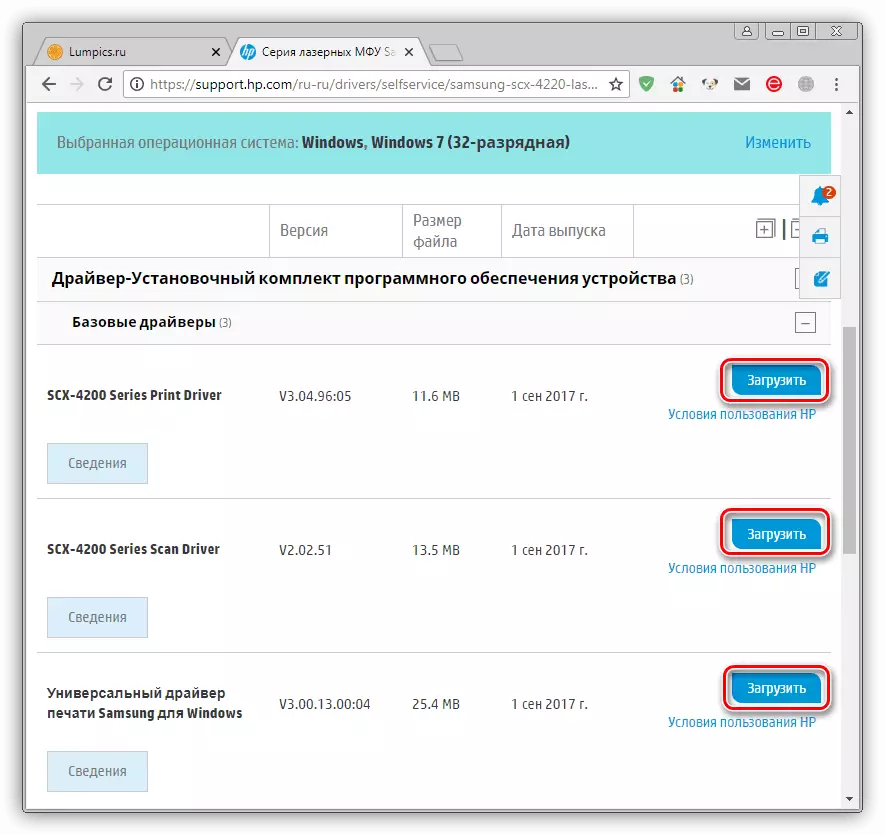
Em seguida, analisaremos as opções de instalação usando dois tipos de pacotes - Universal e separado para cada dispositivo ou versão do Windows.
Universal dentro
- Na fase preliminar, imediatamente após iniciar o instalador, selecione a instalação (não descompactando) e clique em OK.
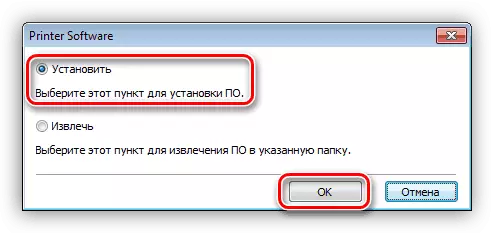
- Aceitamos as condições prescritas no texto do contrato de licença.
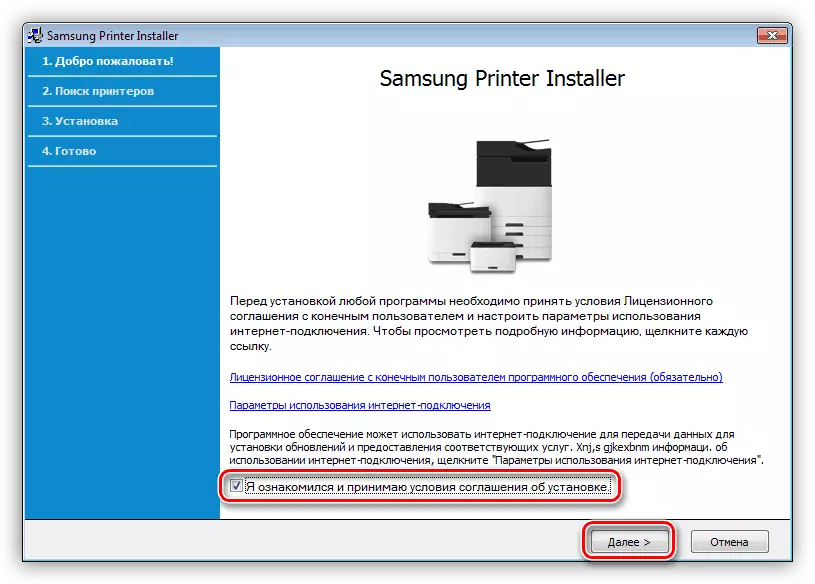
- Em seguida, você precisa decidir qual método de instalação escolher. Este pode ser um novo dispositivo conectado ao sistema, já uma impressora de trabalho, também conectada a um PC ou a uma instalação simples do programa.
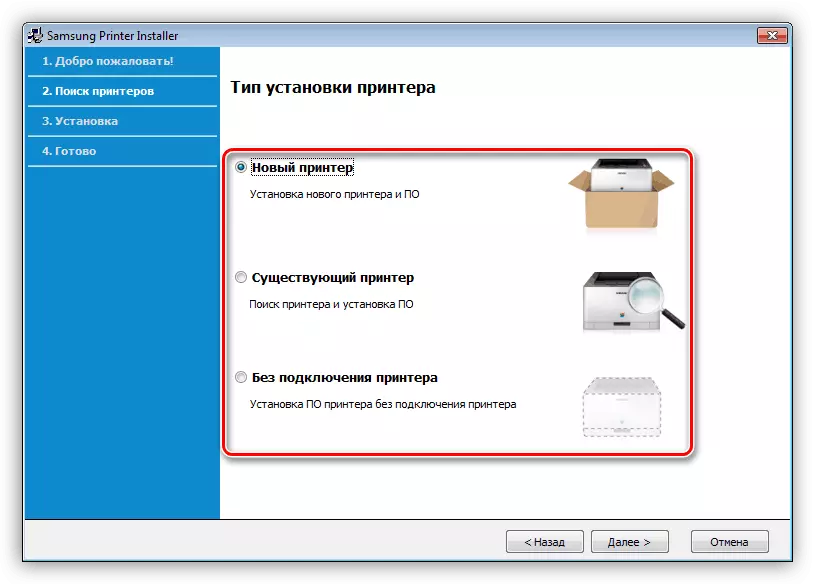
- Ao selecionar a primeira opção, o instalador propõe determinar o tipo de conexão. Indicar a configuração apropriada.
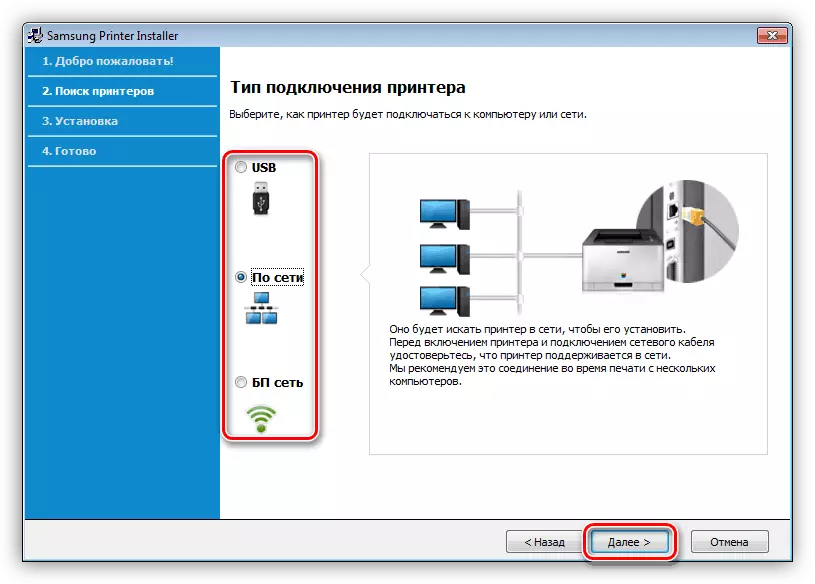
Se a configuração da rede for necessária, deixamos o interruptor na posição padrão e clicar em "Next".
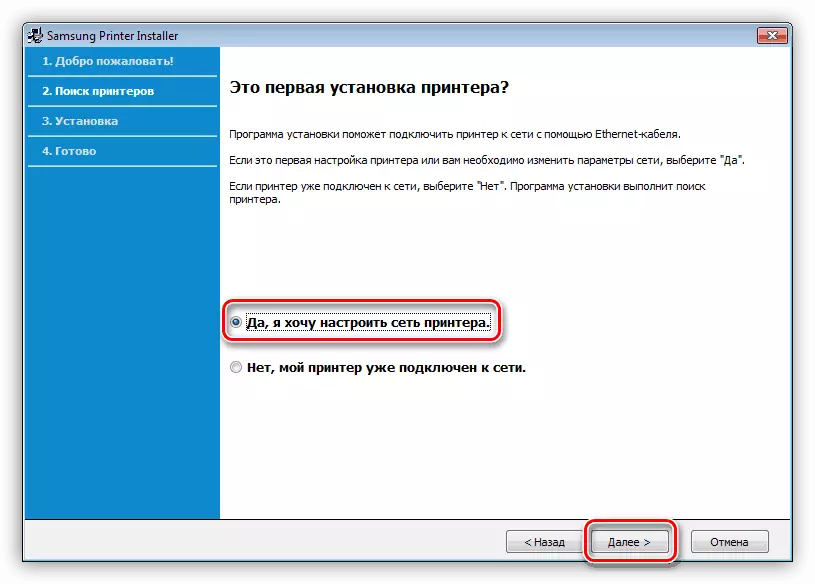
Instale (se necessário) Caixa de seleção para configuração de IP manual ou prosseguir para a próxima etapa.
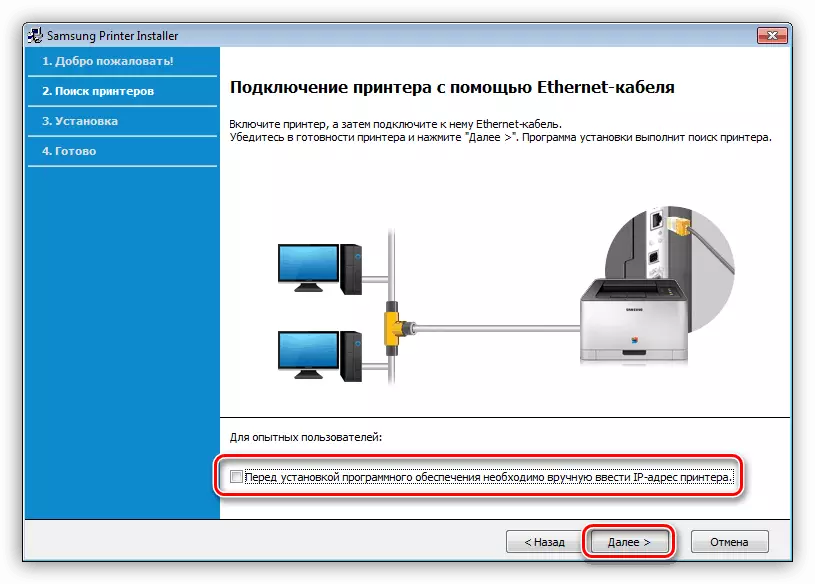
A próxima janela iniciará uma breve pesquisa para impressoras instaladas. Se você instalar o driver para um dispositivo existente (opção 2 na janela inicial), este procedimento será iniciado imediatamente.
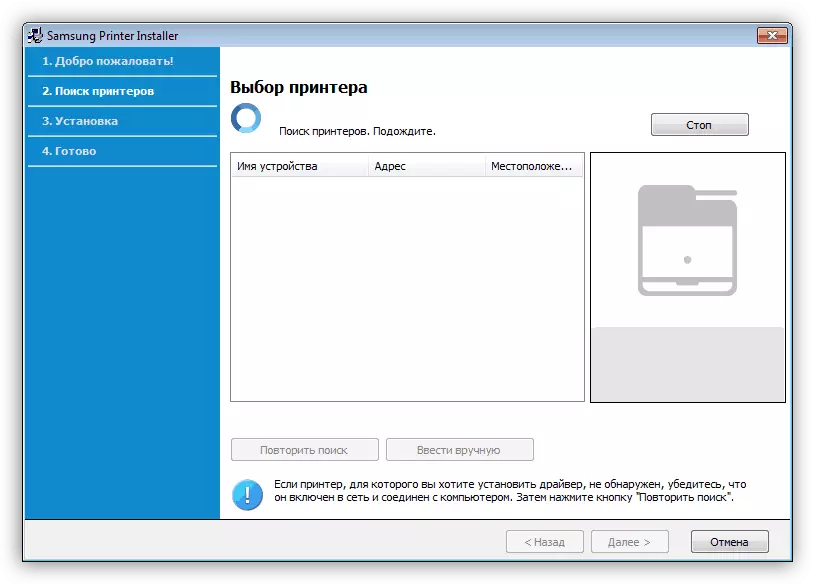
Escolha nossa impressora na lista emitida pelo instalador e clique em "Avançar", após o qual o software será iniciado.
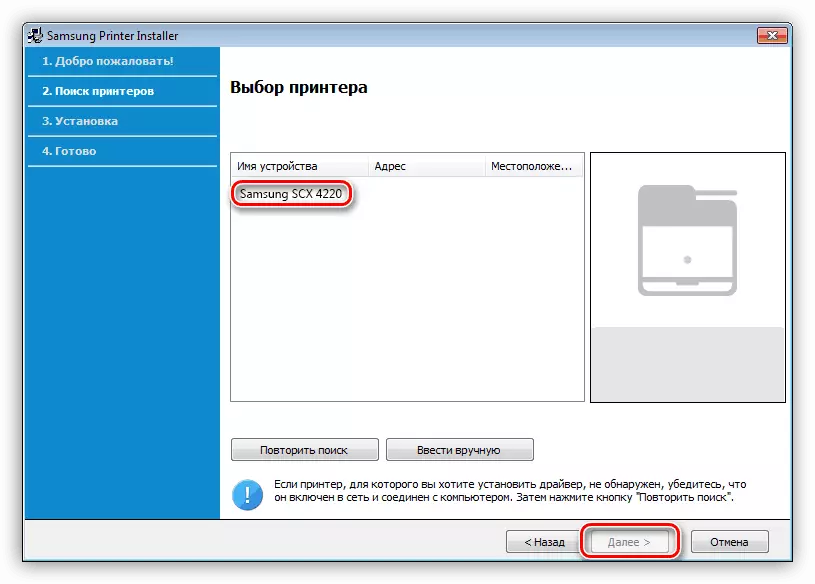
- Quando você seleciona a última opção (instalação simples), seremos solicitadas a ativar funções adicionais e iniciar a instalação pelo botão "Next".
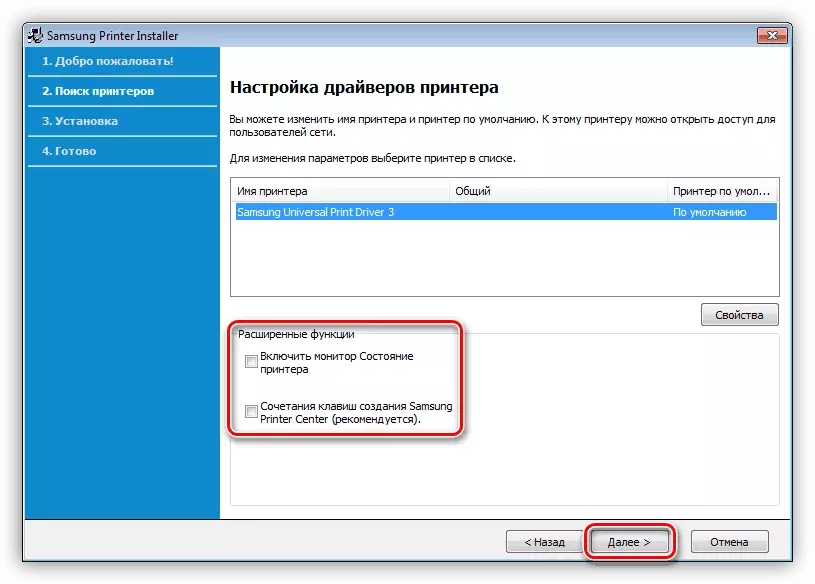
- Depois de concluir o processo, feche o botão "Concluir".
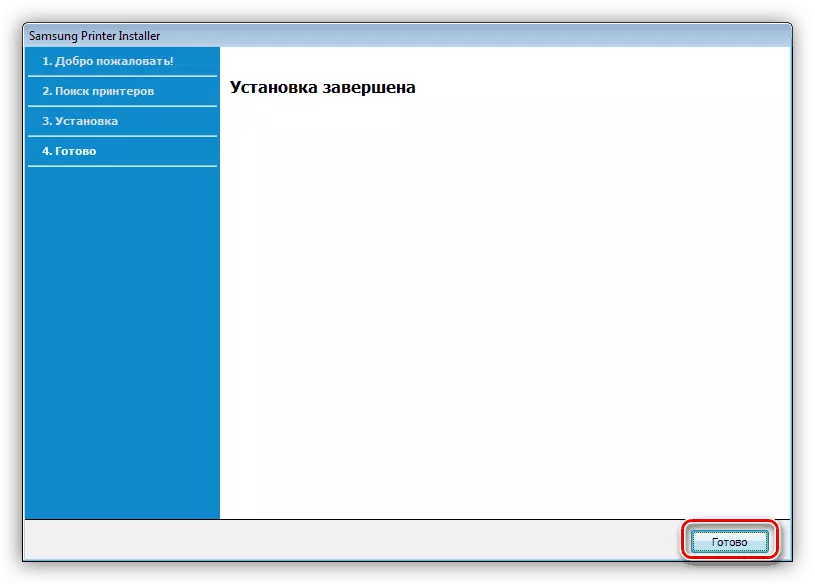
Drivers separados
A instalação de tais drivers não implica a adoção de soluções complexas e é muito mais simples do que no caso do software universal.
- Nós iniciamos o instalador baixado com um duplo clique e selecione o espaço em disco para descompactar arquivos. Aqui, o caminho já está especificado por padrão, para que você possa deixá-lo.
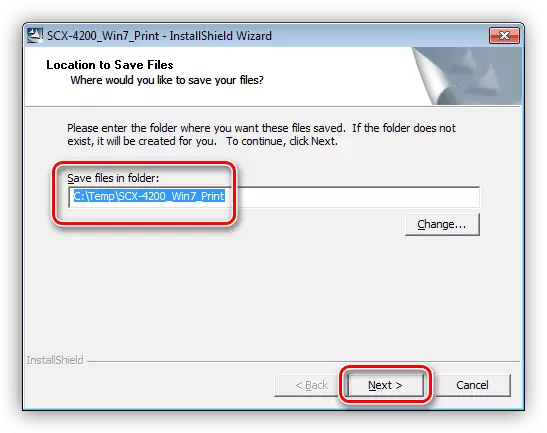
- Determinar o idioma de instalação.
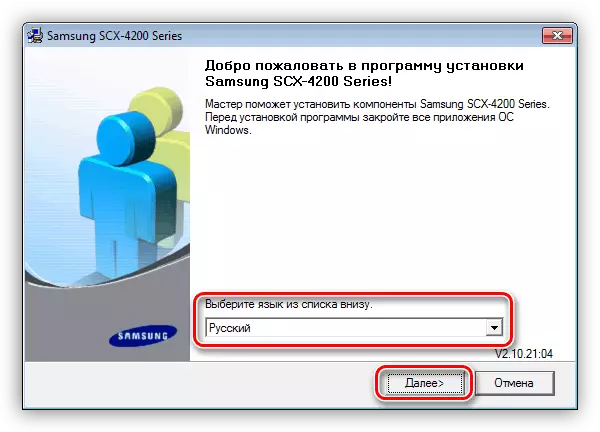
- O tipo de operação é deixado "normal".
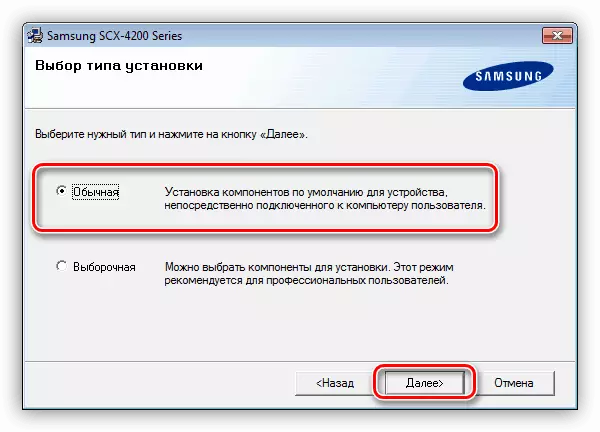
- Se a impressora estiver conectada a um PC, o processo de copiar arquivos para um PC será iniciado imediatamente. Caso contrário, você precisará clicar no botão "No" na caixa de diálogo que é aberta.

- Preencha o processo pressionando o botão "Concluir".
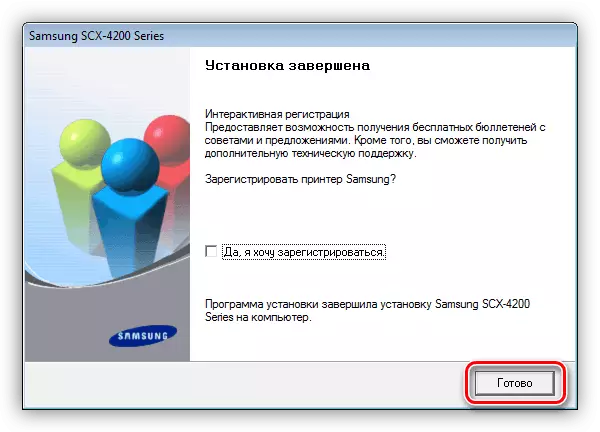
Método 2: Programas Especializados
Programas que serão discutidos, há alguns na Internet, mas muito confortáveis e mais confiáveis. Por exemplo, a solução de driverpack é capaz de digitalizar o sistema para drivers desatualizados, procurando os arquivos desejados em servidores de desenvolvedores e instalá-los em um computador.
Windows XP.
- Abra o menu Iniciar e clique no item "Impressoras e faxes".
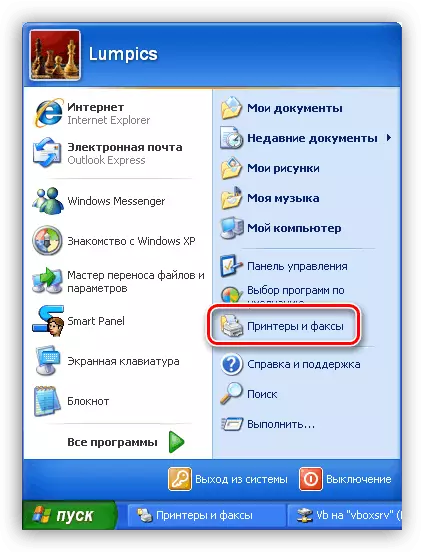
- Clique no botão para instalar uma nova impressora.
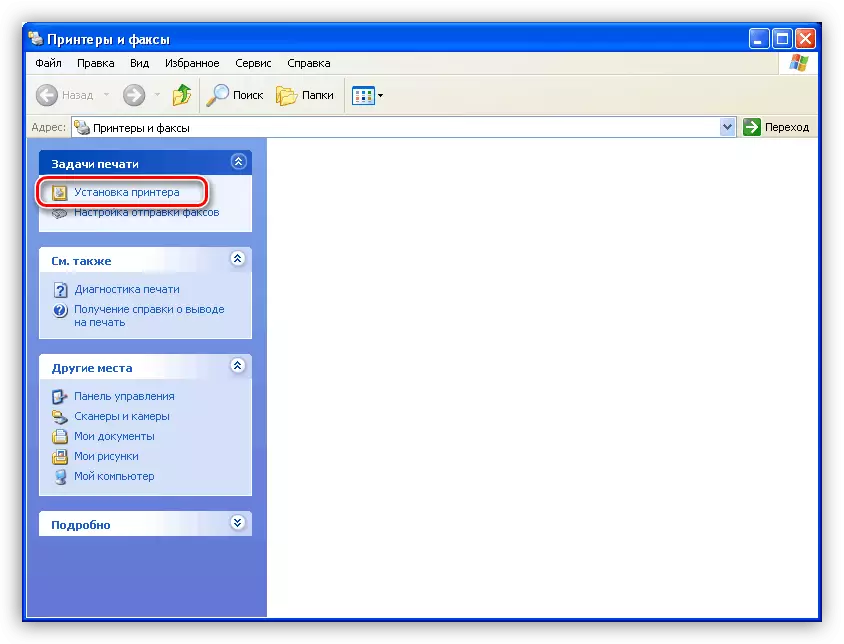
- Na primeira janela do "Master", clique em "Next".
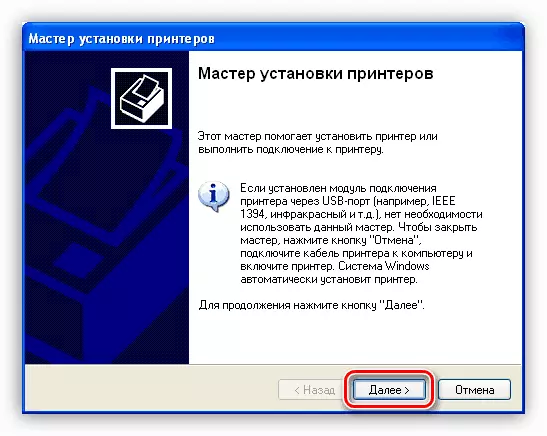
- Remova os Daws perto da função de pesquisa automática dos dispositivos conectados e vá além.
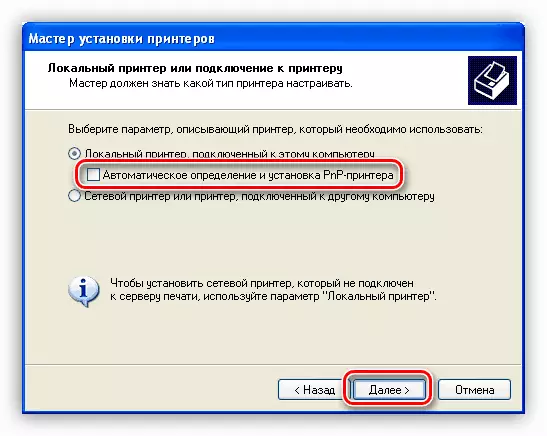
- Selecione a porta através do qual a impressora será conectada ao sistema.
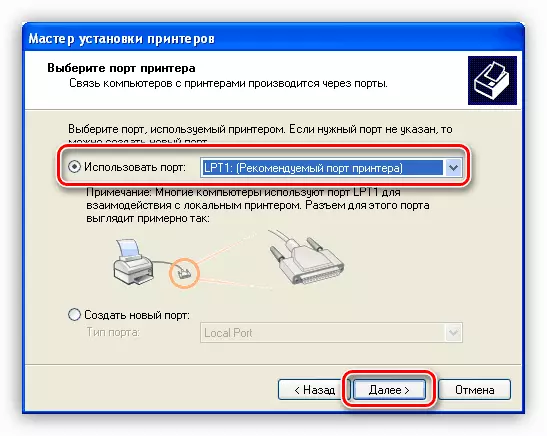
- Selecione o fornecedor Samsung e o modelo.
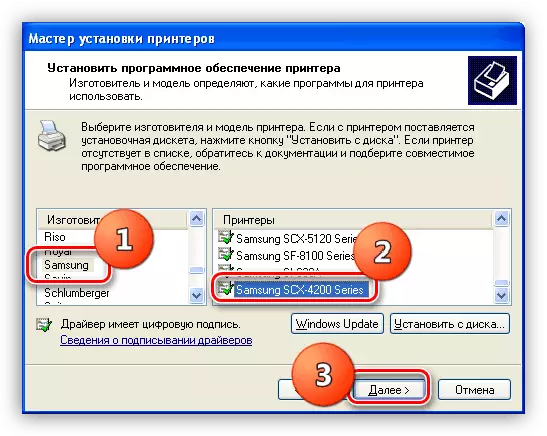
- Nós chegamos com um nome ou deixamos o "mestre" proposto.
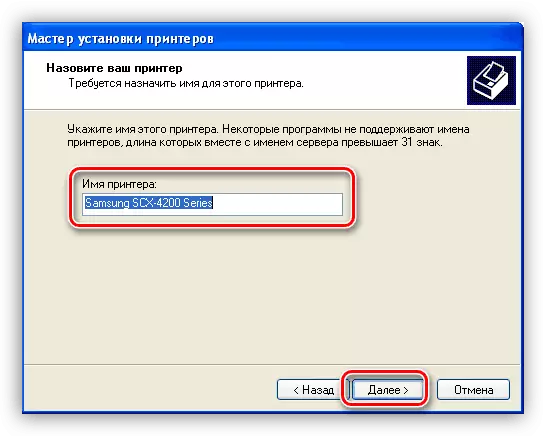
- Em seguida, tente imprimir uma página ou simplesmente clicar em "Avançar".
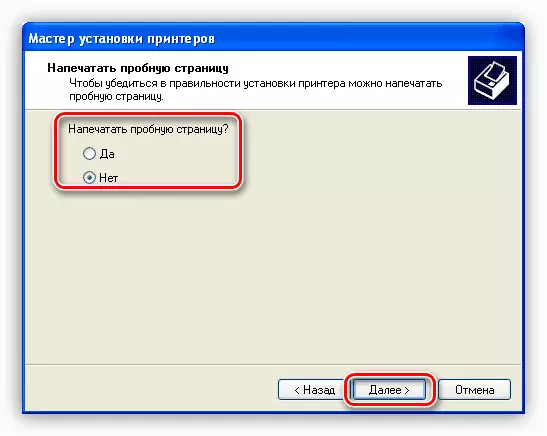
- Preencha a instalação do driver pelo botão "Concluir".
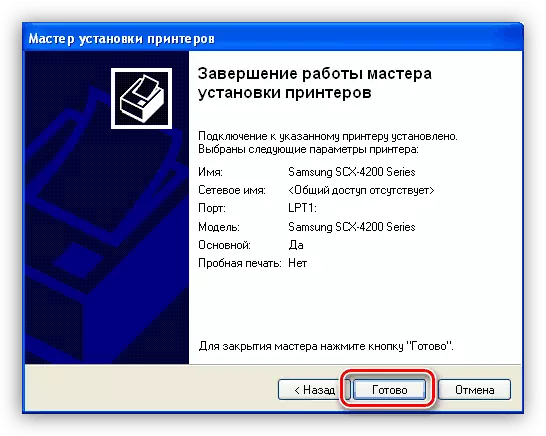
Conclusão
Instalar drivers para qualquer dispositivo está associado a certas dificuldades, cuja principal é a busca por pacotes "corretos" adequados para um dispositivo específico e o bit do sistema. Esperamos que essas instruções ajudem você a evitar problemas ao realizar este procedimento.
